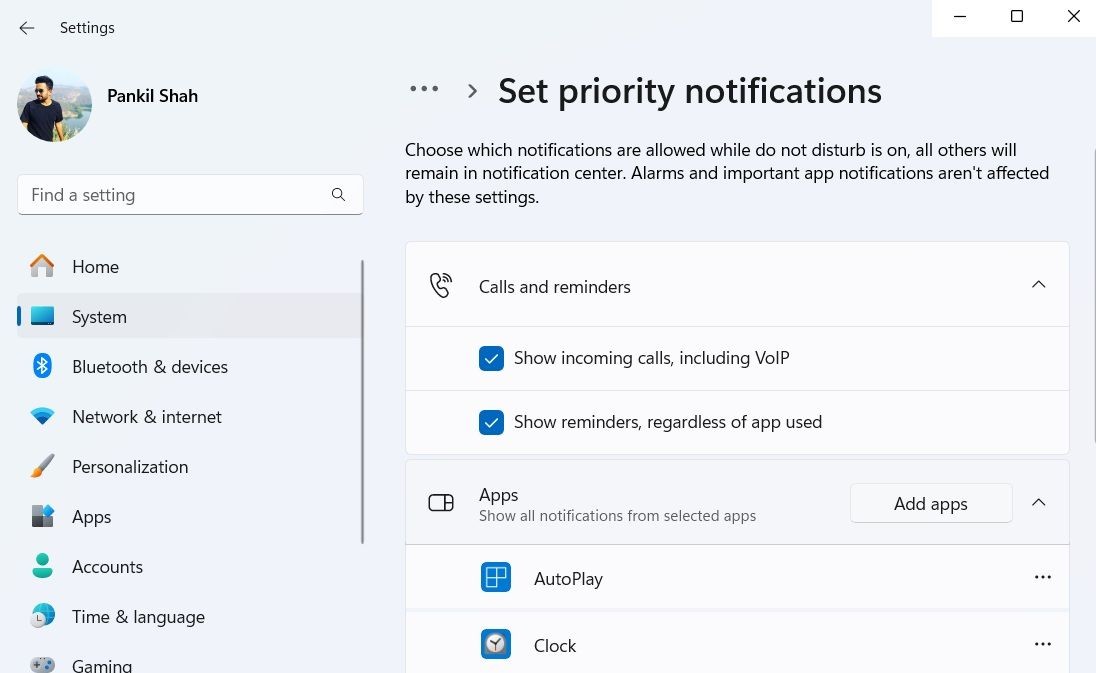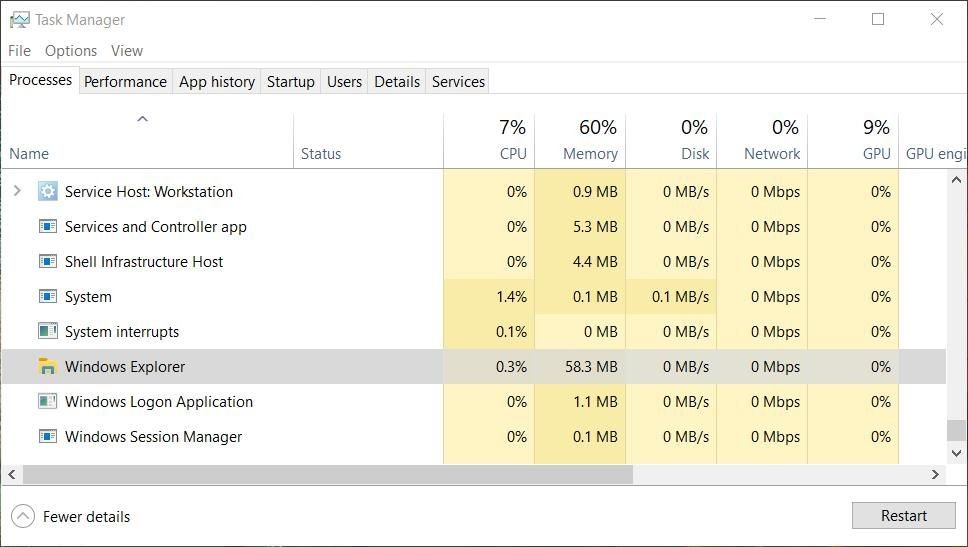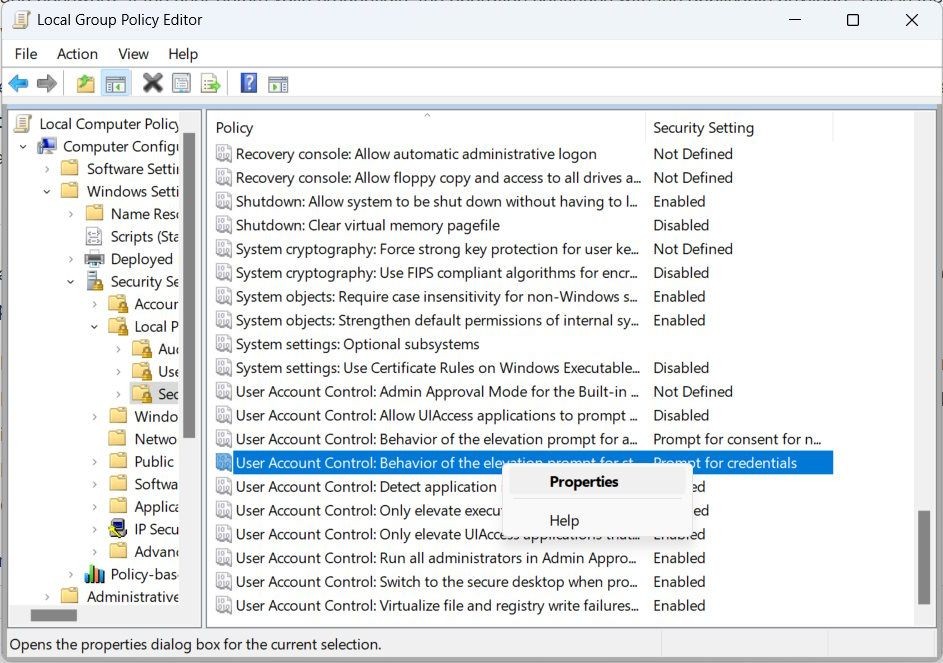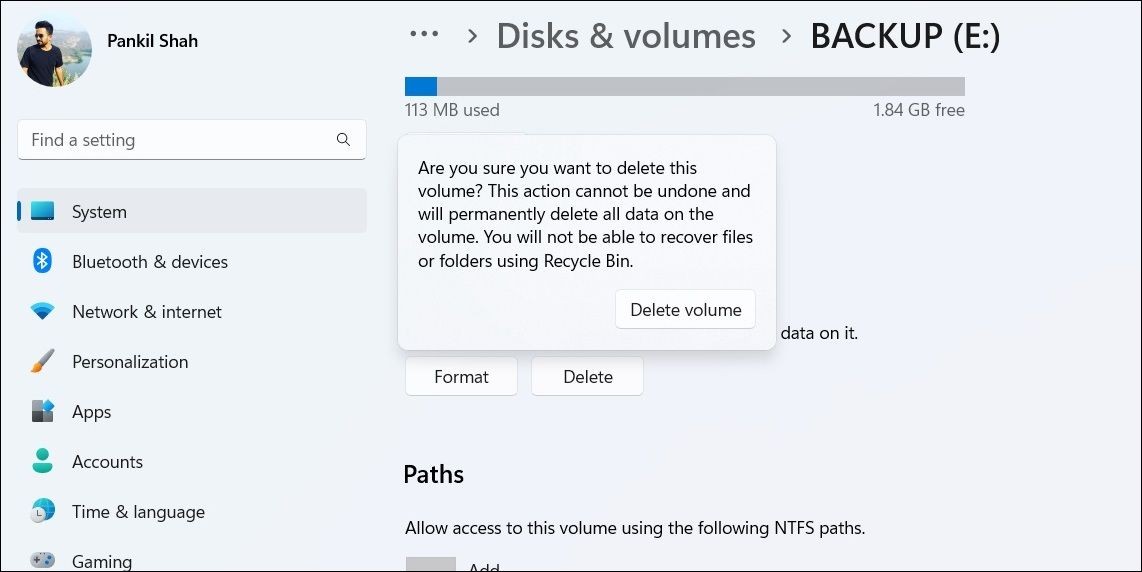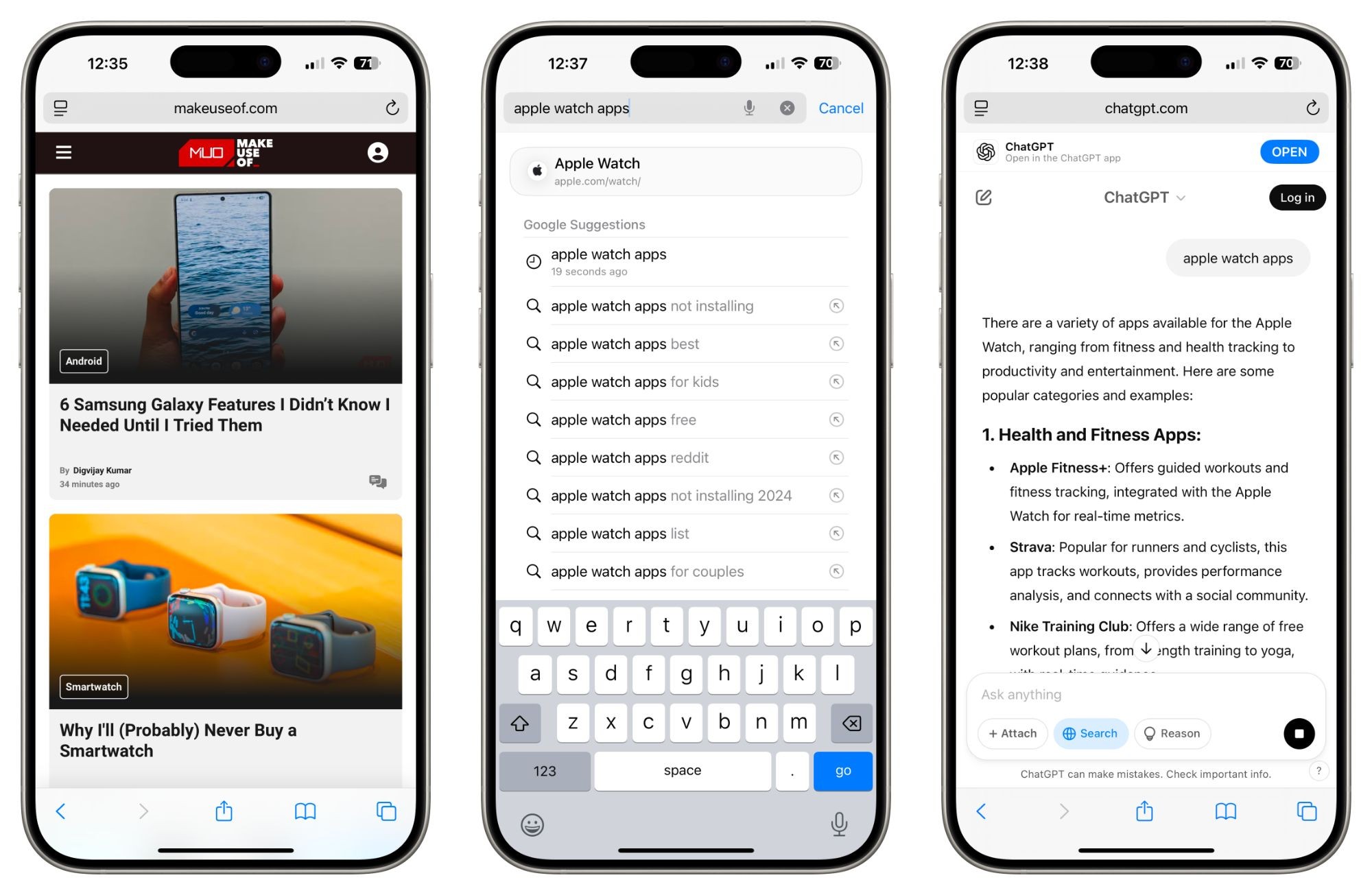Contents
Trên bàn phím của bạn, phím Fn đóng vai trò như một phím điều chỉnh ẩn, cho phép bạn truy cập các chức năng bổ sung trên các phím F1-F12. Nếu bạn thường xuyên cần sử dụng các chức năng này, hãy tham khảo các phương pháp dưới đây để khóa hoặc mở khóa phím Fn trên Windows một cách dễ dàng.
1. Khóa Hoặc Mở Khóa Phím Fn Bằng Bàn Phím
Trên nhiều bàn phím, phím Esc cũng đóng vai trò như một phím khóa Fn, thường được đánh dấu bằng biểu tượng ổ khóa nhỏ trên phím Esc. Để khóa phím Fn trên các bàn phím này, hãy nhấn đồng thời phím Fn và phím Esc.
Biểu tượng ổ khóa sẽ sáng lên để cho biết phím Fn đã được khóa. Để mở khóa sau này, hãy nhấn đồng thời phím Fn và phím Esc một lần nữa.
2. Khóa Hoặc Mở Khóa Phím Fn Từ Menu BIOS
Menu BIOS trên máy tính của bạn cho phép bạn thay đổi nhiều cài đặt hệ thống như thứ tự khởi động, cấu hình phần cứng và quản lý nguồn. Dưới đây là cách bạn có thể sử dụng nó để khóa hoặc mở khóa phím Fn:
- Sử dụng phương pháp bạn ưa thích để khởi động máy tính vào môi trường khôi phục của Windows.
- Đi đến Troubleshoot > Advanced Options.
- Nhấp vào UEFI Firmware Settings và nhấn Restart trên màn hình tiếp theo.
- Khi menu BIOS mở ra, hãy vào phần System Configuration và chọn Action Key Mode.
- Tắt Action Key Mode.
- Thay thế vào đó, trong tab Advanced, truy cập Function Key Behavior.
- Chọn tùy chọn Function Key để khóa nó.
- Nhấn F10 để lưu thay đổi, sau đó nhấp Yes khi thông báo xuất hiện.
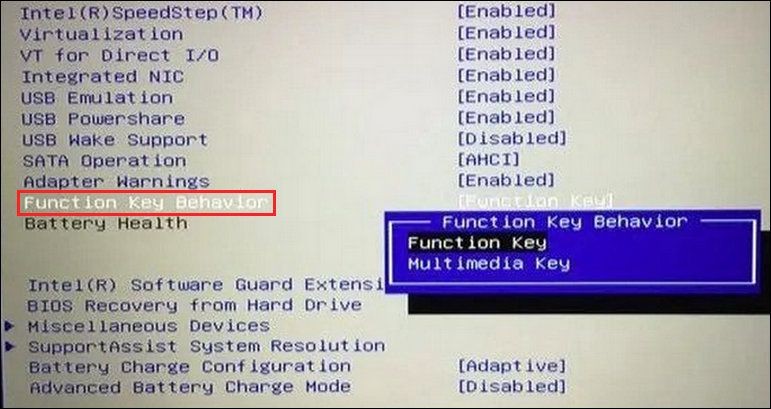 Cài đặt hành vi phím chức năng trong menu BIOS
Cài đặt hành vi phím chức năng trong menu BIOS
Nếu bạn không có ý định sử dụng phím Fn, bạn cũng có thể vô hiệu hóa nó bằng ứng dụng KeyTweak. Hãy tham khảo hướng dẫn của chúng tôi về việc vô hiệu hóa các phím cụ thể trên bàn phím trong Windows để biết thêm thông tin về KeyTweak.
3. Khóa Hoặc Mở Khóa Phím Fn Qua Windows Mobility Center
Windows Mobility Center là một công cụ hữu ích để cấu hình các thiết lập thông dụng như độ sáng và âm lượng của máy tính. Bạn cũng có thể sử dụng nó để khóa hoặc mở khóa phím Function. Lưu ý rằng phương pháp này có thể không hoạt động nếu bạn không có phần Function Key Row trong Mobility Center.
- Mở Windows Mobility Center bằng menu tìm kiếm.
- Tìm phần Function Key Row.
- Để khóa phím Fn, chọn tùy chọn Function key trong menu thả xuống. Để mở khóa, chọn tùy chọn Multimedia key.
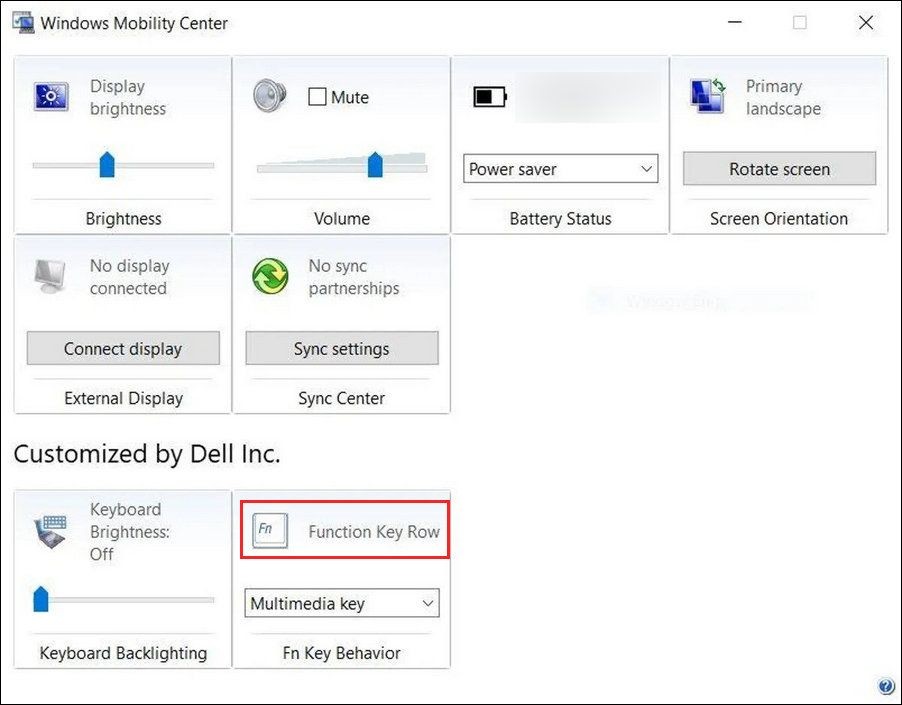 Phần hàng phím chức năng trong Windows Mobility Center
Phần hàng phím chức năng trong Windows Mobility Center
-
Làm thế nào để biết phím Fn đã được khóa?
- Khi phím Fn được khóa, biểu tượng ổ khóa trên phím Esc sẽ sáng lên.
-
Tôi có thể khóa phím Fn mà không cần vào BIOS không?
- Có, bạn có thể sử dụng Windows Mobility Center hoặc phím tắt trên bàn phím để khóa phím Fn mà không cần vào BIOS.
-
Khóa phím Fn có ảnh hưởng đến hiệu suất của máy tính không?
- Không, việc khóa phím Fn không ảnh hưởng đến hiệu suất của máy tính.
-
Làm thế nào để vô hiệu hóa hoàn toàn phím Fn?
- Bạn có thể sử dụng ứng dụng KeyTweak để vô hiệu hóa phím Fn hoàn toàn.
-
Tôi có thể thay đổi hành vi của phím Fn trên tất cả các bàn phím không?
- Không phải tất cả các bàn phím đều hỗ trợ thay đổi hành vi của phím Fn. Bạn cần kiểm tra hướng dẫn sử dụng của bàn phím để biết thêm chi tiết.
-
Có cách nào để khóa phím Fn tạm thời không?
- Không, các phương pháp trên đều khóa phím Fn vĩnh viễn cho đến khi bạn mở khóa lại.
-
Tôi có thể sử dụng phím Fn mà không cần khóa nó không?
- Có, bạn có thể sử dụng phím Fn bình thường mà không cần khóa nó, chỉ cần nhấn đồng thời phím Fn và phím chức năng bạn muốn sử dụng.
Tại Sao Bạn Nên Khóa Hoặc Mở Khóa Phím Fn?
Các phím F1-F12 ở phía trên bàn phím có thể thực hiện hai chức năng. Khi sử dụng riêng lẻ, chúng thực hiện một hành động, nhưng khi nhấn cùng với phím Function (Fn), chúng có thể thực hiện các hành động khác nhau.
Khi sử dụng chức năng thứ cấp, bạn phải nhấn phím Fn cùng với bất kỳ phím chức năng nào mỗi khi bạn muốn thực hiện một thao tác cụ thể. Nhưng nếu bạn không muốn làm điều đó, hãy sử dụng bất kỳ phương pháp nào ở trên để khóa phím Function vĩnh viễn.